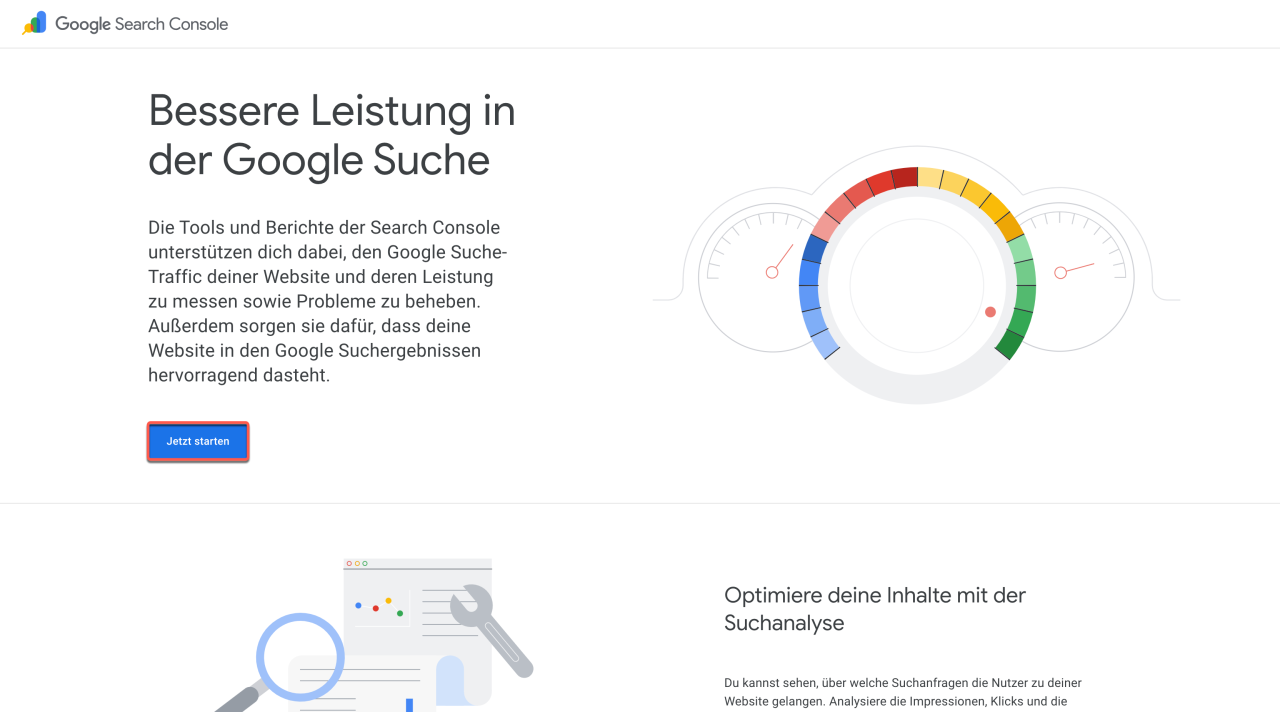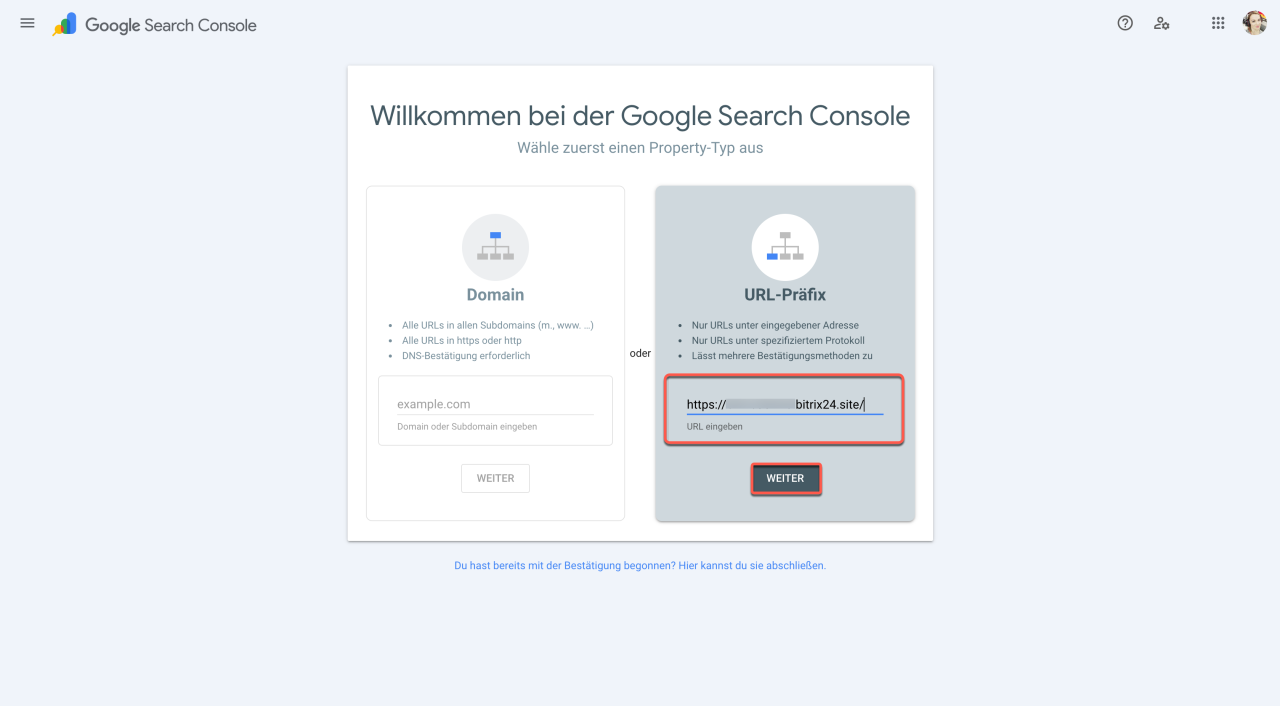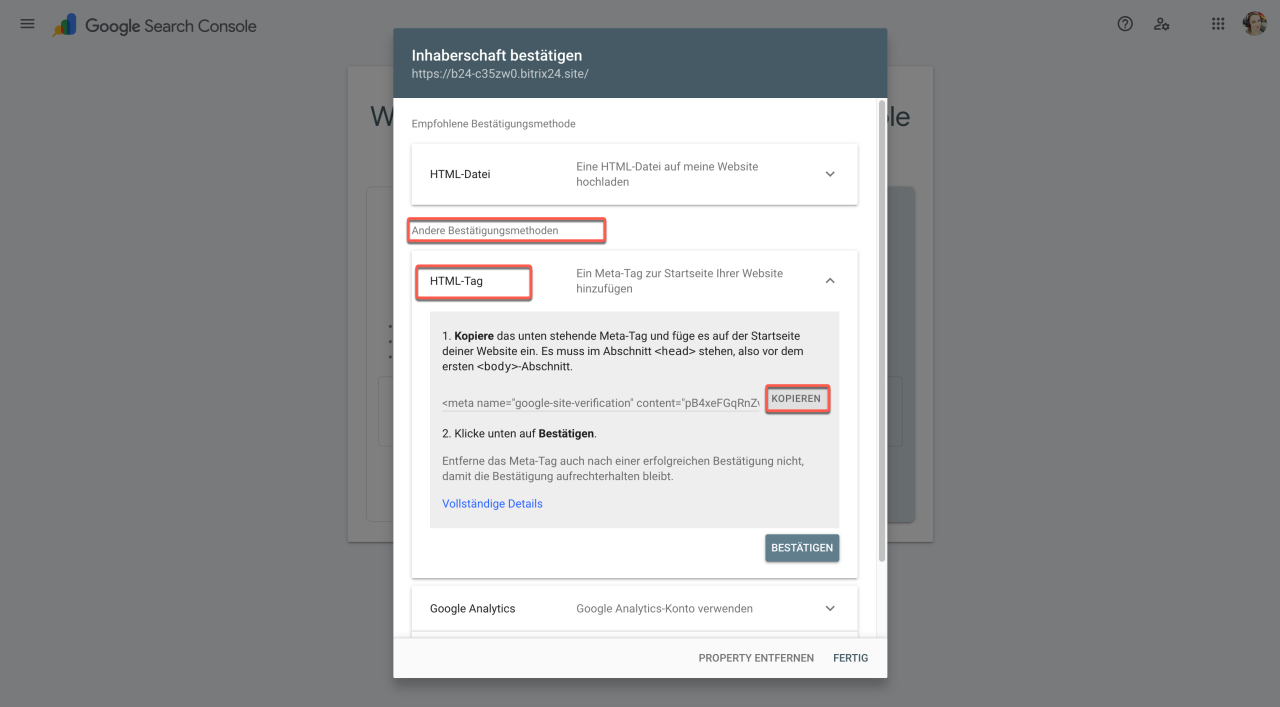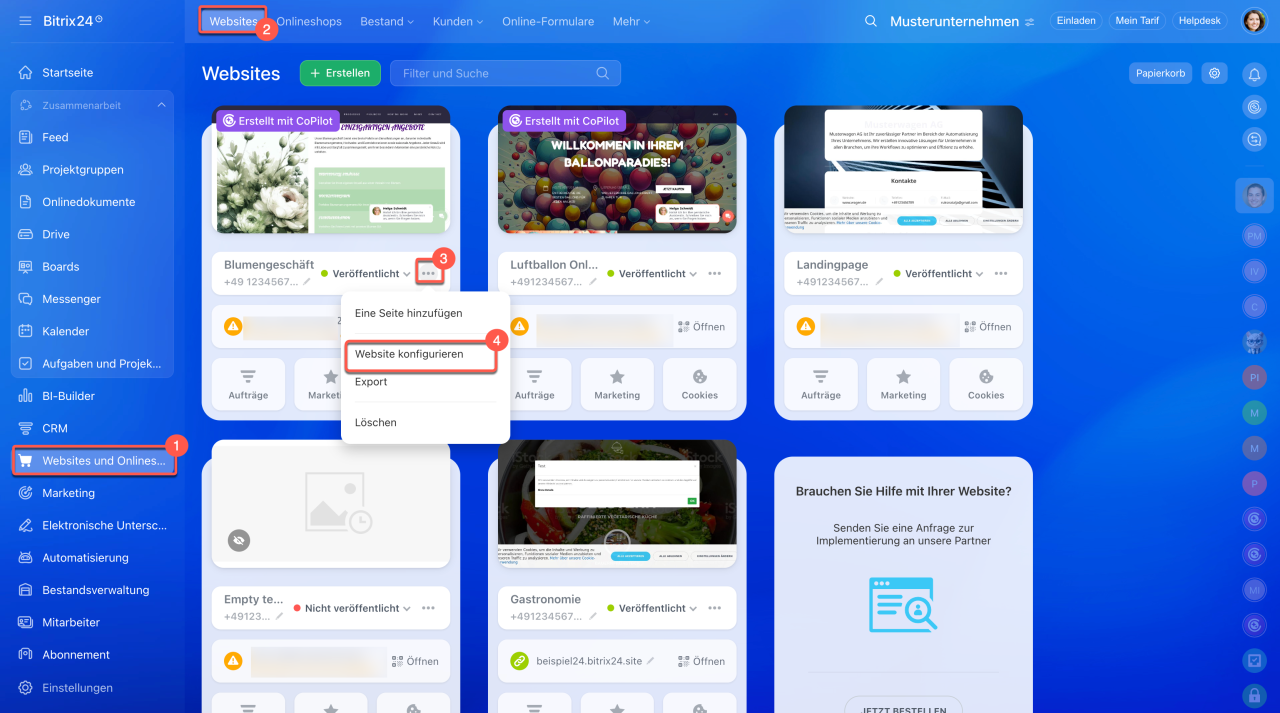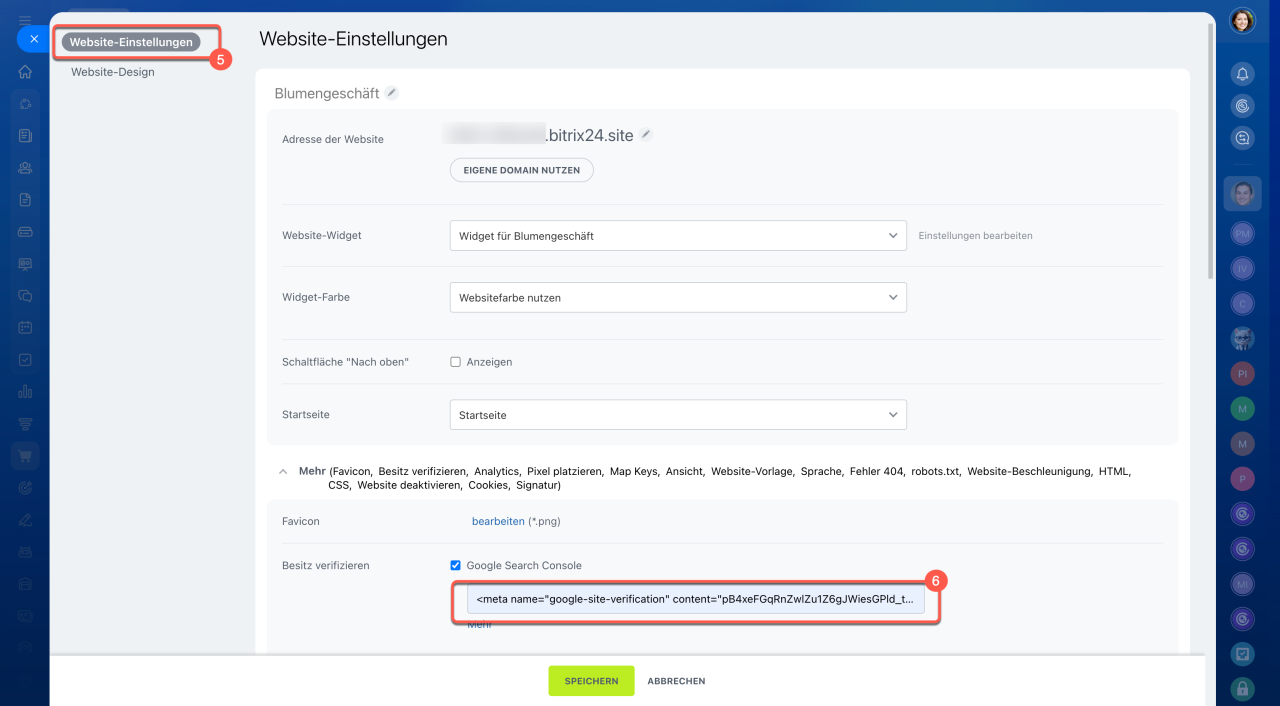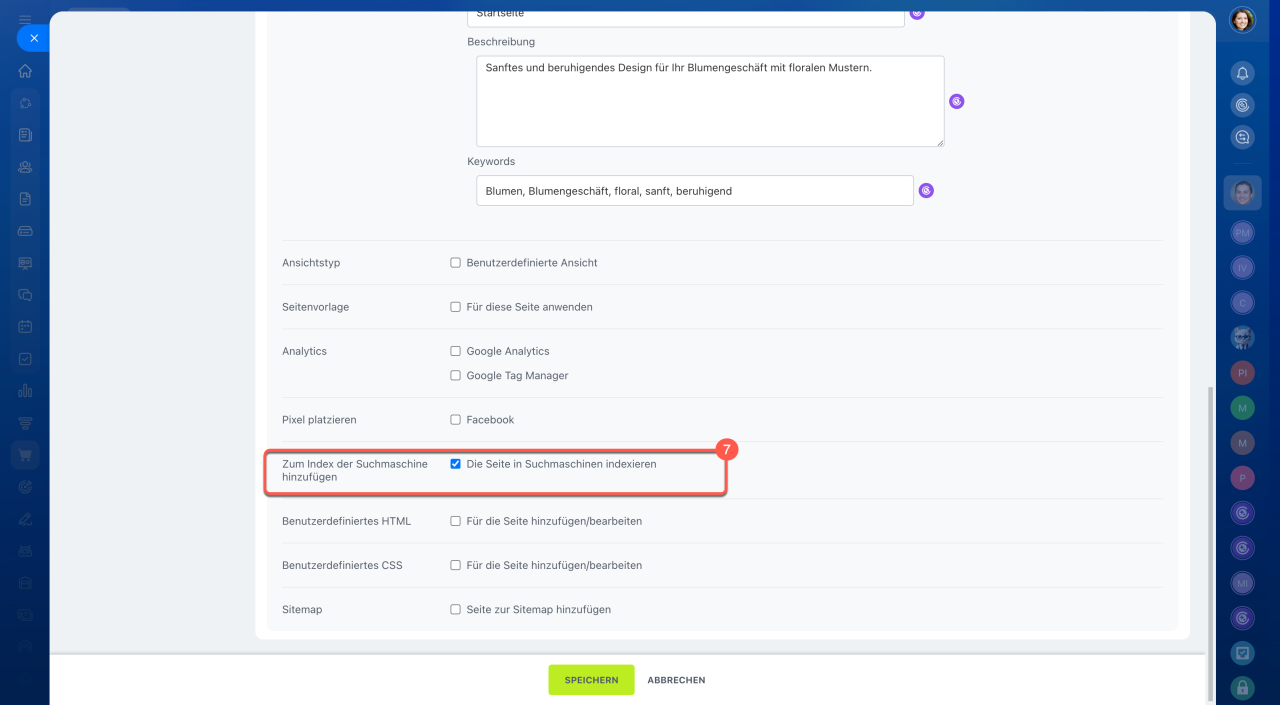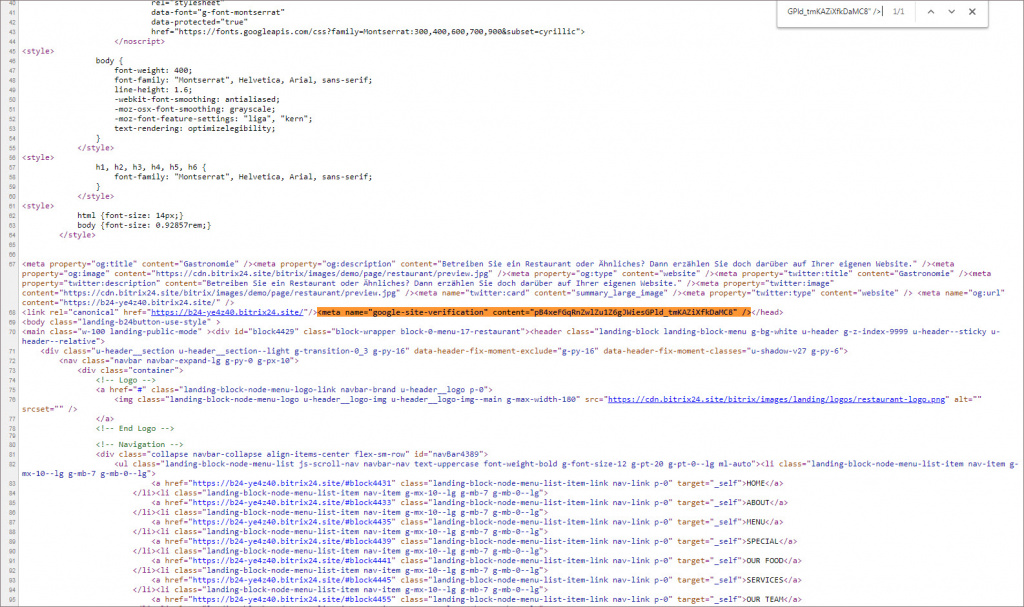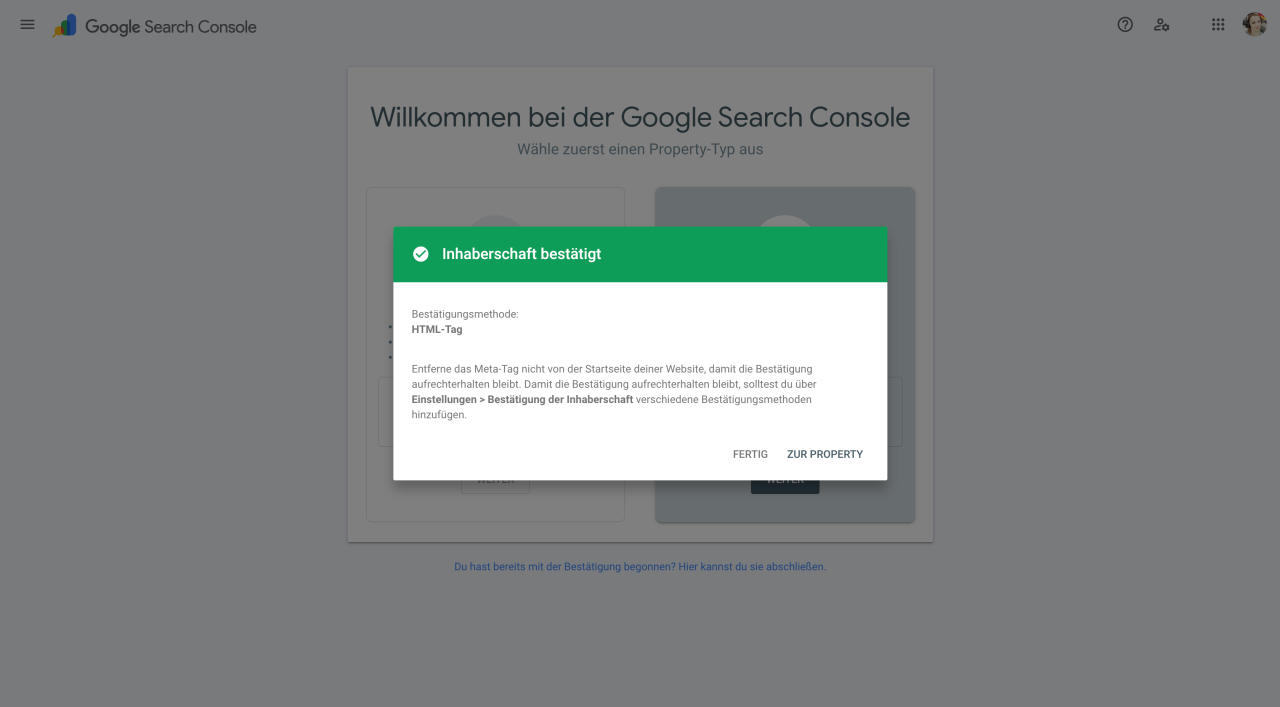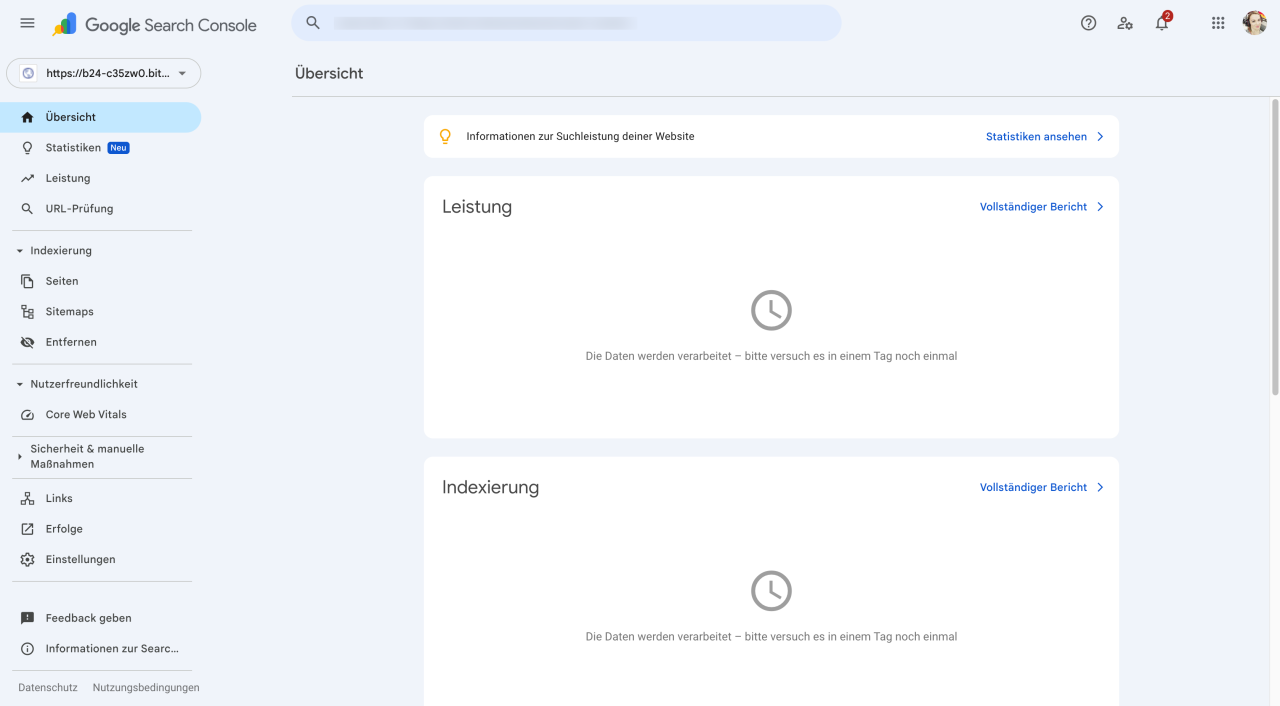Nach der Erstellung einer Website ist die erfolgreiche Indexierung durch Suchmaschinen wie z. B. Google entscheidend für deren Sichtbarkeit. Die Google Search Console bietet hierfür essentielle Werkzeuge zur Überwachung und Optimierung Ihrer Webpräsenz in den Suchergebnissen. In diesem Beitrag erzählen wie über die Verifizierung Ihrer Bitrix24-Website in der Google Search Console.
Vorteile der Google Search Console
Die Integration mit Google Search Console bietet zahlreiche Vorteile für Ihre Website:
- Zugänglichkeit sicherstellen: Vergewissern Sie sich, dass Google auf Ihre Inhalte zugreifen kann.
- Content-Management: Stellen Sie neue Inhalte zum Crawling bereit und entfernen Sie unerwünschte Inhalte.
- Visuelle Optimierung: Erstellen und überwachen Sie ansprechende Suchergebnisse.
- Wartungsarbeiten: Führen Sie Website-Wartung mit minimalen Auswirkungen auf die Suchergebnisse durch.
- Sicherheit: Überwachen und beheben Sie Malware- oder Spam-Probleme.
Verifizierungsprozess
1. Search Console einrichten
Rufen Sie die Google Console auf und klicken Sie auf Jetzt starten. Wählen Sie den Property-Typ URL-Präfix und geben Sie Ihre Website-URL ein.
2. Verifizierungsmethode auswählen
Bestätigen Sie die Inhaberschaft der angegebenen Website. Dafür sind 4 folgende Möglichkeiten verfügbar:
- HTML-Tag: Meta-Tag zur Startseite Ihrer Website hinzufügen
- Domain-Namen-Anbieter: Bei Ihrem Domain-Namen-Anbieter anmelden
- Google Analytics: Google Analytics-Konto verwenden
- Google Tag Manager: Verwenden Sie Ihr Google Tag Manager-Konto.
In unserem Beispiel fügen wir ein Meta-Tag zur Startseite unserer Website hinzu. Zu diesem Zweck wählen Sie HTML-Tag aus und kopieren Sie Meta-Tag.
3. Meta-Tag in Bitrix24 einfügen
In Ihrem Bitrix24:
1-4. Öffnen Sie den Bereich Websites und Onlineshops > Websites. Wählen Sie die gewünschte Website aus. Klicken Sie auf das Symbol ![]() > Website konfigurieren.
> Website konfigurieren.
5-6. Öffnen Sie den Tab Website-Einstellungen. Fügen Sie das kopierte Meta-Tag in das Feld Besitz verifizieren - Google Search Console" ein.
7. Stellen Sie sicher, dass die Option Zum Index der Suchmaschine hinzufügen in den Seiteneinstellungen der Hauptseite aktiviert ist.
Einstellungen der Website bzw. der einzelnen Seiten
4. Verifizierung abschließen
Jetzt kann man prüfen, ob das Meta-Tag im Code der Seite erschienen ist. Öffnen Sie den Seitenquelltext und finden Sie das Meta-Tag mithilfe der Suche.Überprüfen Sie das eingefügte Meta-Tag im Seitenquellcode und bestätigen Sie die Verifizierung in der Google Search Console.
Ihre Website wird danach in Google registriert.
Nach erfolgreicher Verifizierung steht Ihnen die volle Funktionalität der Google Search Console für Ihre Website zur Verfügung.
Zusammenfassung
- Die Google Search Console Integration ist essentiell für die Sichtbarkeit Ihrer Website in Suchmaschinenergebnissen.
- Der Verifizierungsprozess erfolgt durch Einbindung eines Meta-Tags in die Bitrix24 Website-Einstellungen.
- Stellen Sie sicher, dass die Option Zum Index der Suchmaschine hinzufügen in den Seiteneinstellungen der Hauptseite aktiviert ist.
- Nach erfolgreicher Verifizierung steht Ihnen die volle Funktionalität der Google Search Console für Ihre Website zur Verfügung.